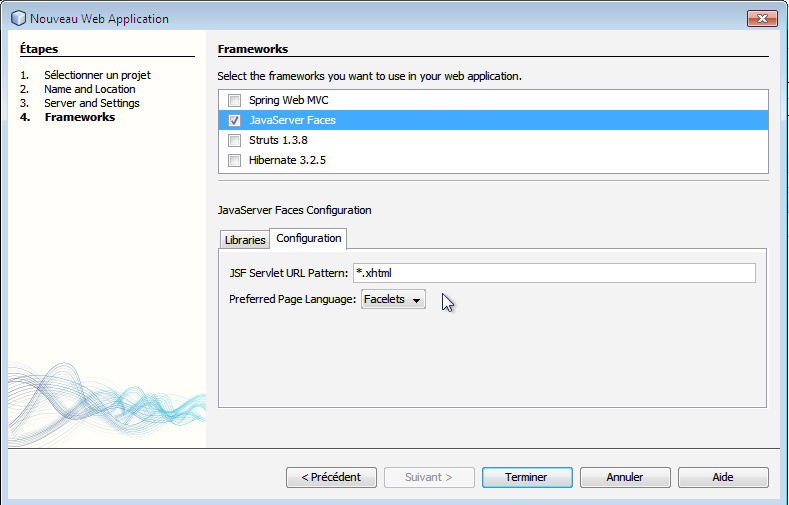Dans la suite de cette page, les instructions que vous devez suivre sont indiquées comme suit :
instructions à suivre !
Introduction
L'environnement de développement utilisé dans ce tutoriel est composé de :
- NetBeans 6.9 : un environnement de développement (IDE - Integrated Development Environment), qui permet notamment d'éditer et compiler du code ;
- GlassFish v3 : un serveur d'application qui permet de déployer l'application afin de la tester tout au long du développement ;
- Java DB : le serveur de bases de données qui permet d'héberger les données liées à l'application.
L'objectif des manipulations décrites ici sont de démarrer et prendre en main NetBeans et GlassFish de manière à obtenir un environnement de développement fonctionnel. La prise en main du serveur de bases de données sera vue plus tard.
Démarrage du serveur d'applications GlassFish
NetBeans dispose nativement d'une interface d'interaction avec le serveur d'application GlassFish. C'est cette interface que nous allons utiliser le plus souvent.
Lancer NetBeans.
Dans l'onglet Services, aller à Serveurs > GlassFish Server 3 puis choisir Démarrer dans le menu contextuel (clic droit avec la souris).
Vous pouvez observer que deux onglets sont apparus en bas de la fenêtre de Netbeans. L'onglet GlassFish Server 3 vous donne des informations sur l'état d'avancement du lancement du serveur. C'est également dans cet onglet que seront affichées les erreurs rencontrées lors de l'exécution des applications déployées sur le serveur.
L'onglet Java DB Database Process contient les affichages générés par le serveur de bases de données Java DB qui est automatiquement installé avec GlassFish.
Administration du serveur d'applications GlassFish
Toujours sur Serveurs > GlassFish Server 3, choisir Afficher la console d'administration dans le menu contextuel.
Dans le navigateur web qui est lancé automatiquement, vous pouvez alors accéder à l'interface web d'administration du serveur GlassFish. Le chargement de la page peut prendre un peu de temps mais vous devez obtenir quelque-chose qui ressemble à la figure ci-dessous.
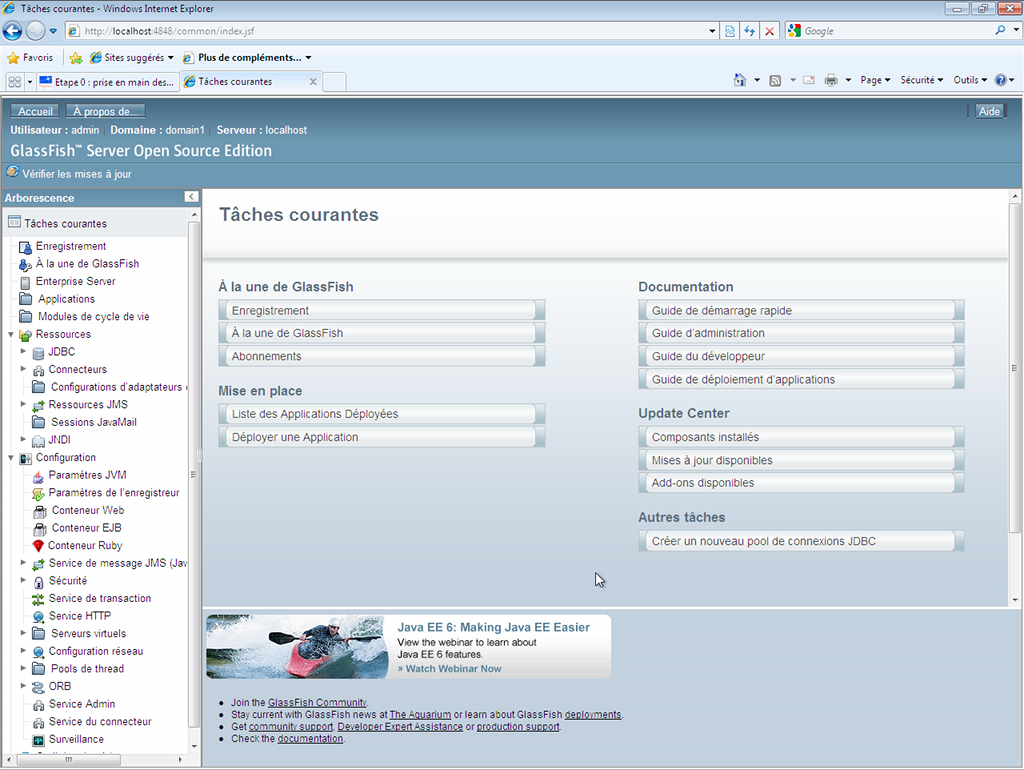
Cette console d'administration permet de réaliser les opérations de configuration et de maintenance du serveur d'application.
Dans l'arborescence à gauche, cliquer sur Applications.
Cette fenêtre liste l'ensemble des applications qui ont été déployées sur le serveur. Pour le moment cette liste est vide. Nous verrons par la suite comment déployer puis executer une application.
Initialisation du projet NetBeans
NetBeans est basé sur la notion de projet. Un projet correspond à tout ou partie d'une application que l'on souhaite développer. Il contient à la fois les sources, c'est-à-dire les fichiers contenant le code, et l'ensemble des informations de configuration de l'application.
Pour cette application, nous devons créer un projet de type Web Application dans NetBeans.
Aller dans le menu Fichier > Nouveau Projet. Choisir Web Application dans la catégorie Java Web.
Dans l'écran Name and Location, nommer le projet "eMarket"
Dans l'écran Server and settings, laisser les valeurs par défaut.
Dans l'écran Frameworks, cocher Java Server Faces puis aller dans l'onglet Configuration et modifier le champ JSF Servlet URL Pattern comme indiqué sur la figure ci-dessous. Puis, cliquer sur Terminer.
Cette dernière étape de configuration est nécessaire afin de pouvoir utiliser JavaServer Faces (JSF) pour le développement des pages web de l'application.